In dieser Übung erfahren Sie mehr zu den Befehlen Entfernen und REM (Raster Entity Manipulation, Rasterobjektbearbeitung), mit denen Sie die Rastergeometrie in Bildern ändern können.
Sie haben folgende Möglichkeiten zum Einsatz der Entfernen-Befehle:
- Definieren Sie eine Region, z. B. ein Rechteck, ein Polygon oder einen Kreis und entfernen Sie anschließend die Rasterdaten in dieser Region.
- Entfernen Sie Rasterobjekte mit bestimmten geometrischen Formen, z. B. Linien, Bogen, Kreise oder Polylinien.
Mit den REM-Befehlen können Sie REM-Objekte so bearbeiten, als würde es sich um Vektorobjekte handeln, ohne tatsächlich eine Konvertierung in Vektoren vorzunehmen. Sie erstellen einen Auswahlsatz REM-Objekte und wählen dann einen AutoCAD-Befehl. Bei dem Auswahlsatz kann es sich um einen Bildbereich oder, im Fall von bitonalen Bildern, um Linien, Bogen und Kreise handeln.
In dieser Übung liegt der Schwerpunkt auf dem Entfernen von Rasterdaten, um im Stockwerkgrundriss des Schulgebäudes Platz für neue Vektorobjekte zu schaffen.
Verwandte Übungen
Stellen Sie vor dem Ausführen dieser Übung sicher, dass die AutoCAD Raster Design toolset-Optionen entsprechend der Beschreibung in Übung Übung A1: Festlegen von AutoCAD Raster Design Toolset-Optionen festgelegt sind.
Übung
- Öffnen Sie im Ordner ..\Program Files\Autodesk\ApplicationPlugins\RasterDesign2024.Bundle\Contents\Tutorials\Tutorial4 die Zeichnungsdatei Hybrid_04.dwg.
Entfernen des Raster-Eingangs
- Ändern Sie die Farbe des Layers TU_image_bitonal in Gelb.
- Klicken Sie in der Multifunktionsleiste auf die Registerkarte Ansicht
 Gruppe Benannte Ansichten
Gruppe Benannte Ansichten  Ansichts-Manager
Ansichts-Manager  . Erweitern Sie dann den Knoten Modellansichten, wählen Sie die Ansicht mit dem Namen TU_entry aus, klicken Sie auf Aktuell und dann auf OK.
. Erweitern Sie dann den Knoten Modellansichten, wählen Sie die Ansicht mit dem Namen TU_entry aus, klicken Sie auf Aktuell und dann auf OK.
Die Vektorlinien in diesem Ausschnitt stellen den geplanten Eingang dar. Die Rasterlinien stellen den alten Eingang dar.
- Klicken Sie in der Multifunktionsleiste auf die Registerkarte Rasterwerkzeuge
 Gruppe Bearbeiten
Gruppe Bearbeiten  Dropdown-Menü Entfernen
Dropdown-Menü Entfernen  Polygonale Region
Polygonale Region  .
.
- Zeichnen Sie ein Polygon um den alten Eingang, einschließlich der Außenwand.
Im folgenden Beispiel wird dargestellt, wo Sie das Polygon zeichnen müssen, um den alten Eingang des Gebäudes zu entfernen. Das AutoCAD Raster Design toolset entfernt die Rasterdaten innerhalb des Polygons.
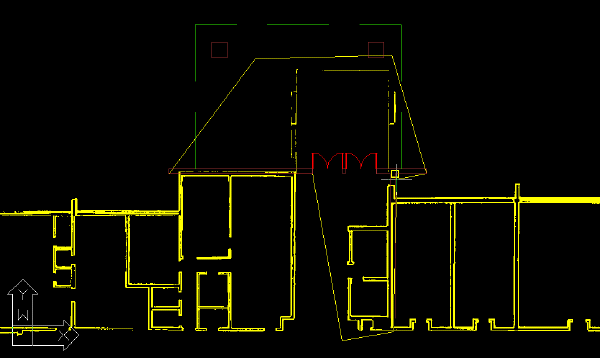
- Drücken Sie die Eingabetaste.
Das AutoCAD Raster Design toolset entfernt die Rasterdaten innerhalb des Polygons.

Entfernen der Raster-Treppe
- Klicken Sie in der Multifunktionsleiste auf die Registerkarte Ansicht
 Gruppe Benannte Ansichten
Gruppe Benannte Ansichten  Ansichts-Manager
Ansichts-Manager  . Erweitern Sie dann den Knoten Modellansichten, wählen Sie die Ansicht mit dem Namen TU_ramp, klicken Sie auf Aktuell und dann auf OK.
. Erweitern Sie dann den Knoten Modellansichten, wählen Sie die Ansicht mit dem Namen TU_ramp, klicken Sie auf Aktuell und dann auf OK.
Die Vektorlinien in diesem Ausschnitt stellen die geplante Rampe dar. Die Rasterlinien stellen die zu entfernende Treppe dar.
- Klicken Sie in der Multifunktionsleiste auf die Registerkarte Rasterwerkzeuge
 Gruppe Bearbeiten
Gruppe Bearbeiten  Dropdown-Menü Entfernen
Dropdown-Menü Entfernen  Linienobjekt
Linienobjekt  .
.
- Wählen Sie die unterste der vier horizontalen Treppen-Linien aus. Die Linie wird vom AutoCAD Raster Design toolset sofort nach der Auswahl entfernt.
Dieses Beispiel zeigt, welche Linie ausgewählt werden muss, um die Rasterlinien für die Treppe zu entfernen.
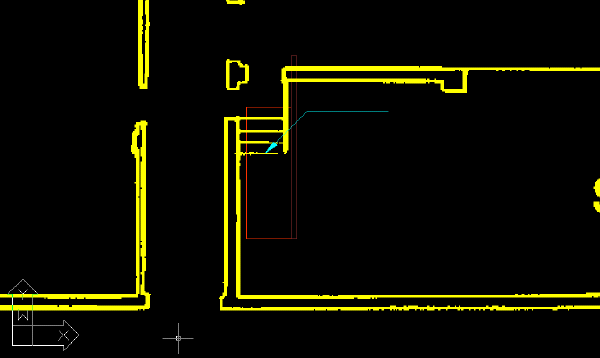
- Klicken Sie mit der rechten Maustaste und wählen Sie im Kontextmenü die Option Wiederholen IDELLINE, um die nächsten beiden Treppen-Linien zu entfernen.
- Klicken Sie mit der rechten Maustaste und wählen Sie REM
 Erstellen
Erstellen  Intelligente Auswahl. Klicken Sie auf die vertikale Linie rechts von der alten Treppe. In diesem Fall wählt das AutoCAD Raster Design toolset die Linie aus, aber es wird keine Aktion ausgeführt. Die Linie ist nun Bestandteil eines REM-Auswahlsatzes. Sie können für den Auswahlsatz nun AutoCAD-Befehle wie beispielsweise LÖSCHEN ausführen.
Intelligente Auswahl. Klicken Sie auf die vertikale Linie rechts von der alten Treppe. In diesem Fall wählt das AutoCAD Raster Design toolset die Linie aus, aber es wird keine Aktion ausgeführt. Die Linie ist nun Bestandteil eines REM-Auswahlsatzes. Sie können für den Auswahlsatz nun AutoCAD-Befehle wie beispielsweise LÖSCHEN ausführen.
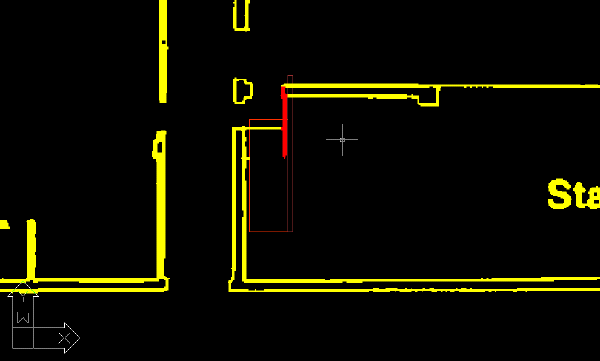
- Geben Sie l für LÖSCHEN ein, wählen Sie die markierte Linie aus und drücken Sie die Eingabetaste.
- Klicken Sie in der Multifunktionsleiste auf die Registerkarte Rasterwerkzeuge
 Gruppe Bearbeiten
Gruppe Bearbeiten  Dropdown-Menü Entfernen
Dropdown-Menü Entfernen  Rechteckige Region
Rechteckige Region  . Entfernen Sie dann die verbleibende Treppenlinie.
. Entfernen Sie dann die verbleibende Treppenlinie.
- Klicken Sie mit der rechten Maustaste und wählen Sie Wiederholen IRUBRECT, um den bis zur vertikalen Vektorwand reichenden Teil der Linien zu entfernen.
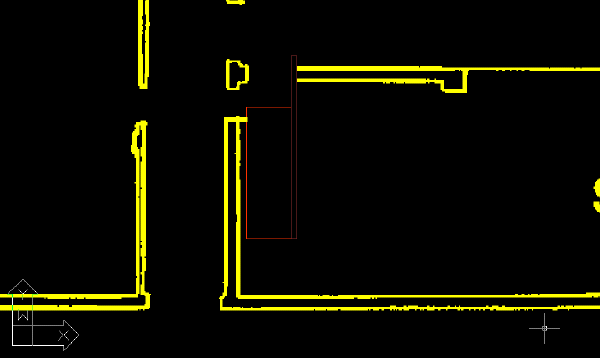
Entfernen der Rasterwände neben den neuen Klassenräumen
- Klicken Sie in der Multifunktionsleiste auf die Registerkarte Ansicht
 Gruppe Benannte Ansichten
Gruppe Benannte Ansichten  Ansichts-Manager
Ansichts-Manager  . Erweitern Sie dann den Knoten Modellansichten, wählen Sie die Ansicht mit dem Namen TU_classroom, klicken Sie auf Aktuell und dann auf OK.
. Erweitern Sie dann den Knoten Modellansichten, wählen Sie die Ansicht mit dem Namen TU_classroom, klicken Sie auf Aktuell und dann auf OK.
Die Vektorlinien in diesem Ausschnitt stellen die geplanten zusätzlichen Klassenräume dar. Die Rasterlinien stellen die Wände der alten Klassenräume und die alten Außenwände dar.
- Klicken Sie in der Multifunktionsleiste auf die Registerkarte Ansicht
 Gruppe Benannte Ansichten
Gruppe Benannte Ansichten  Ansichts-Manager
Ansichts-Manager  . Erweitern Sie dann den Knoten Modellansichten, wählen Sie die Ansicht mit dem Namen TU_upper aus, klicken Sie auf Aktuell und dann Sie auf OK.
. Erweitern Sie dann den Knoten Modellansichten, wählen Sie die Ansicht mit dem Namen TU_upper aus, klicken Sie auf Aktuell und dann Sie auf OK.
- Klicken Sie in der Multifunktionsleiste auf die Registerkarte Rasterwerkzeuge
 Gruppe Bearbeiten
Gruppe Bearbeiten  Dropdown-Menü Entfernen
Dropdown-Menü Entfernen  Polygonale Region
Polygonale Region  .
.
- Zeichnen Sie ein Polygon um die alten Klassenräume und die Wände, die den Flur links neben den Klassenräumen definieren.
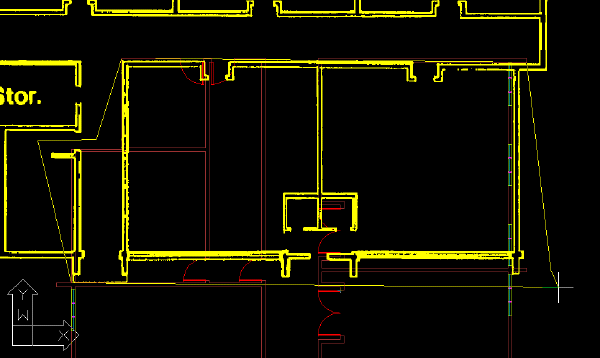
- Drücken Sie die Eingabetaste.
Das AutoCAD Raster Design toolset entfernt die Rasterdaten innerhalb des Polygons.
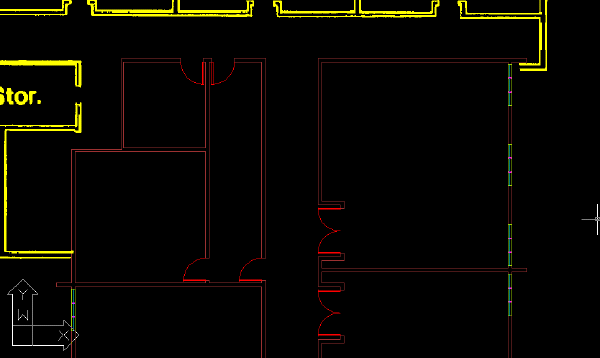
- Ändern Sie die Farbe des Layers TU_image_bitonal in Weiß.
- Schließen Sie die Zeichnung, ohne die Änderungen zu speichern.